Forgot My Pattern Lock Samsung Galaxy J7(솔루션)
게시 됨: 2016-10-01
Galaxy J7 스마트폰은 많은 훌륭한 기능을 갖춘 저가형 Android 기기입니다. 대부분의 사용자에게 이 전화기는 백업 장치, 해외 여행을 위한 저렴한 잠금 해제 장치 또는 일상적으로 사용하는 스마트폰이 필요한 모든 사람에게 탁월한 선택입니다.
모든 디지털 장치와 마찬가지로 보안이 중요합니다. Android 기기를 사용하면 사용자가 비밀번호를 만들거나 핀을 잠금 해제하거나 패턴을 사용하여 휴대전화의 콘텐츠에 안전하게 액세스할 수 있습니다. Samsung Lock Screen은 의도하지 않은 사용자를 차단하도록 설계되었습니다. 안타깝게도 화면 잠금 해제 코드를 잊어버린 경우 해당 기기에서 전화를 걸거나 이메일을 확인하거나 일반적인 작업을 수행할 수 없습니다.
암호나 패턴을 잊어버렸거나, 누군가가 전화를 주었지만 코드를 주지 않았거나, 다른 이유로 Galaxy J7의 화면 잠금 코드를 어떻게 우회합니까?
모든 희망은 사라지지 않습니다. 스마트폰에 다시 액세스하기 위해 할 수 있는 몇 가지 작업이 있습니다. 화면이 잠긴 전화기를 저장하는 데 사용할 수 있는 포괄적인 옵션 목록을 작성했습니다.
잠금 화면 옵션
Galaxy J7을 구입하면 화면에 대한 보안 유형을 설정하라는 메시지가 표시됩니다. 휴대전화를 잠금 해제할 보안 장치가 없는 '스와이프' 옵션을 선택할 수 있습니다. 터치 스크린에서 손가락을 움직이기만 하면 됩니다. J7에는 지문 스캐너가 없으므로 휴대전화에 보안 기능을 추가하려면 다음 옵션 중 하나를 선택하십시오.
핀은 일반적으로 4자리 숫자 코드입니다. 원하는 숫자 조합을 사용할 수 있습니다.
패턴 잠금 해제는 미리 설정된 패턴을 스와이프하여 전화기 화면을 열 수 있기 때문에 더 인기 있는 옵션입니다. 패턴은 가능성이 무한하고 개의 생일을 사용하는 것보다 추측하기가 훨씬 더 어렵기 때문에 4자리 핀 코드보다 더 안전합니다.

비밀번호는 업무에 휴대전화를 사용하는 모든 사람에게 가장 안전한 솔루션입니다. 암호는 단어와 숫자로 구성되며 회사에서 독점 정보를 안전하게 유지하기 위해 종종 요구합니다.
잠겨 있는 경우 수행할 작업
화면 잠금 해제 패턴을 우회하는 것이 쉬웠던 옛날이 그립습니다. 불행히도 개인 및 독점 데이터를 훔치려는 사람들도 마찬가지입니다. Samsung Find My Mobile에서만 원격으로 화면 잠금을 해제할 수 있습니다. 이렇게 하면 정보가 지워지지 않으며 즉시 다시 액세스하는 데 도움이 됩니다.
삼성 계정을 설정한 적이 없다면 초기화 지침을 따라야 합니다.
휴대전화를 재설정하는 몇 가지 방법이 있으며 각 방법을 곧 검토하겠습니다. 먼저 공장 초기화를 수행하면 휴대전화의 모든 항목이 지워진다는 점을 말씀드리고 싶습니다. 우리는 모든 것을 의미합니다!
이 단계가 완료되면 사진, 연락처, 메모, 앱이 모두 제거되고 전화번호만 남습니다. 액세스 권한을 다시 얻기 위해 휴대전화를 재설정하고 데이터 복구를 위한 몇 가지 팁을 검토하는 방법을 보여드리겠습니다.
Samsung Find My Mobile로 비밀번호 재설정
또 다른 방법은 Find My iPhone과 유사한 Samsung의 Find My Mobile(내 Android 찾기)을 사용하는 것입니다. Samsung Galaxy J7의 리모컨 기능을 사용하면 일시적으로 암호를 재설정하고 Galaxy J7의 잠금 화면을 우회할 수 있습니다. 이렇게 하려면 휴대전화가 인터넷에 연결되어 있어야 하므로 Wi-Fi 또는 셀룰러 데이터에 연결되어 있는지 확인하세요.
아직 Samsung에 Galaxy J7을 등록하지 않았다면 최대한 빨리 등록해 보세요.
- 갤럭시 J7을 삼성에 등록하세요.
- 내 모바일 찾기 서비스를 사용하여 '잠금 해제'를 클릭하여 일시적으로 비밀번호를 재설정합니다.

- 새 임시 비밀번호를 사용하여 잠금 화면을 우회합니다.
- 새 비밀번호를 설정하세요.
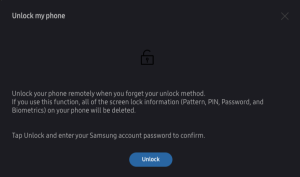
Samsung Find My Mobile을 사용하여 공장 초기화를 수행할 수도 있습니다.

J7을 공장 초기화하는 방법
방법을 알면 Galaxy 전화를 재설정하는 것은 간단합니다. 전화기 자체, Android 장치 관리자 또는 Samsung Find My Mobile을 사용하여 재설정을 수행할 수 있습니다.
Android 기기 관리자로 공장 초기화
휴대전화에서 사용하는 Gmail 로그인을 사용하여 Android 기기 관리자에 액세스합니다. 초기화를 수행하기 전에 Gmail 비밀번호와 휴대전화와 연결된 삼성 비밀번호를 알아야 한다는 점을 기억하는 것이 중요합니다. Galaxy 휴대폰에는 "활성화 잠금"이라는 기능이 있어 이 암호를 확인하지 않고는 휴대폰을 사용할 수 없습니다.
- 컴퓨터에서 웹 브라우저를 사용하여 Android 기기 관리자 로 이동합니다.
- Android 기기 관리자에서 Galaxy J7 찾기
- '장치 지우기' 옵션을 클릭합니다.

- 그런 다음 이 페이지에서 안내하는 각 단계에 따라 휴대전화를 지우세요.

완료되면 휴대전화는 처음 구입했을 때와 같은 모양이 됩니다. 설정 지침에 따라 모든 계정에 다시 로그인하여 정보를 복구하세요.
전화에서 공장 초기화
위의 방법이 작동하지 않으면 계속 진행하여 공장 초기화를 수행해야 할 수 있습니다. 웹 브라우저에 액세스할 수 없거나 휴대전화가 Wi-Fi/셀룰러 데이터에 연결되어 있지 않을 수 있습니다. Galaxy J7에서 공장 초기화 프로세스를 완료하려면 아래 지침을 따르십시오.
- Galaxy J7 끄기 – 전원을 끌 수 없으면 배터리를 당겨서 다시 삽입하기만 하면 됩니다.
- Android 아이콘이 표시될 때 까지 볼륨 크게 버튼, 홈 버튼, 전원 버튼을 동시에 길게 누릅니다.
- 볼륨 작게 버튼을 사용하여 Wipe Data/Factory Reset 옵션을 선택하고 전원 버튼을 눌러 선택합니다.
- 볼륨 작게 버튼을 사용하여 예 – 모든 사용자 데이터 삭제를 강조 표시하고 전원 버튼을 눌러 선택합니다.
- Galaxy J7이 다시 시작되면 모든 것이 지워지고 모든 것을 다시 설정할 준비가 됩니다.
Galaxy J7을 공장 초기화 하는 다른 방법을 배우려면 이 가이드를 읽으십시오. Galaxy J7에서 초기화를 수행하기 전에 데이터 손실을 방지하기 위해 모든 파일과 정보를 백업해야 합니다.
정보 되찾기
최근 백업이 있다고 가정하면 설정 프로세스에 따라 Samsung Cloud 또는 Google에서 전화기를 복원하십시오. 휴대전화는 재설정하기 전의 모든 설정과 콘텐츠를 다시 로드합니다.
아무 것도 백업하지 않은 경우 다음 옵션을 선택하여 데이터를 복구하십시오.
- SD 카드 – Galaxy J7에는 전화기의 왼쪽 하단에 SD 카드가 있습니다(화면을 보고 있는 경우). SD 카드가 있으면 먼저 여기를 확인하십시오. SD 카드는 정보를 자동으로 백업하지 않지만 운이 좋을 수 있습니다.
- 이메일 계정 – 이메일 계정은 연락처를 저장하는 데 유용합니다. 휴대전화에 다시 액세스할 수 있게 되면 이메일 계정을 추가하고 계정이 다시 표시되는지 확인하세요.
- Google Apps – Google 드라이브 및 Google 포토와 같은 앱은 종종 사진, 동영상 및 기타 데이터와 같은 중요한 문서를 백업합니다.
Google Play 스토어로 이동하여 '구매 항목'에서 검색할 수도 있습니다. 동일한 Google 계정을 사용한다고 가정하고 과거에 사용했던 앱을 스크롤합니다. 그들 중 하나가 정보를 백업하는 경우(사진용 Shutterstock, Dropbox, Amazon Photos 등) 다시 다운로드하고 데이터를 다시 가져옵니다.
